Windows 11 thường tự động tìm và cài đặt các trình điều khiển (driver) cho thiết bị phần cứng khi bạn kết nối chúng. Mặc dù điều này giúp bạn tiết kiệm thời gian, nhưng đôi khi hệ thống có thể cài đặt các driver không tương thích, lỗi thời hoặc gây ra sự cố cho thiết bị. Nếu bạn là người dùng muốn kiểm soát hoàn toàn các driver trên máy tính của mình, hoặc đơn giản là muốn cài đặt driver thủ công để đảm bảo tính ổn định, việc tắt tính năng tự động cập nhật driver của Windows 11 là điều cần thiết. Bài viết này sẽ hướng dẫn bạn chi tiết các phương pháp để ngăn chặn Windows 11 tự động cài đặt và cập nhật driver, giúp bạn chủ động hơn trong việc quản lý hệ thống của mình.
Những Điều Cần Biết Trước Khi Tắt Tính Năng Tự Động Cài Đặt Driver
Trước khi bạn quyết định vô hiệu hóa tính năng tự động cài đặt và cập nhật trình điều khiển thiết bị trên Windows 11, điều quan trọng là phải hiểu rõ những hệ quả đi kèm. Việc này mang lại cho bạn quyền kiểm soát tối đa, nhưng cũng đòi hỏi sự chủ động và trách nhiệm hơn từ phía bạn:
- Yêu cầu cài đặt thủ công: Sau khi tắt tính năng này, các thiết bị mới kết nối vào máy tính sẽ không thể hoạt động cho đến khi bạn tự cài đặt driver cho chúng. Điều này có nghĩa là bạn sẽ phải truy cập trang web của nhà sản xuất thiết bị, tìm đúng phiên bản driver, tải xuống và thực hiện cài đặt thủ công.
- Phải tự theo dõi cập nhật: Vì quá trình này cũng ngăn chặn các bản cập nhật driver tự động, bạn sẽ phải thường xuyên theo dõi các bản cập nhật driver mới nhất từ nhà sản xuất. Khi có bản cập nhật, bạn lại phải tự tìm và cài đặt để đảm bảo thiết bị hoạt động ổn định và tối ưu hiệu suất.
Để đảm bảo an toàn cho hệ thống và dễ dàng khôi phục nếu có bất kỳ sự cố nào xảy ra trong quá trình thay đổi, hãy tạo một điểm khôi phục hệ thống (System Restore Point) trước khi tiến hành các bước dưới đây. Điều này sẽ giúp bạn quay trở lại trạng thái trước đó một cách dễ dàng.
 Biểu tượng cảnh báo về việc cập nhật driver tự động trên Windows 11
Biểu tượng cảnh báo về việc cập nhật driver tự động trên Windows 11
Tắt Tự Động Cài Đặt Driver Qua Cài Đặt (Settings)
Đây là phương pháp đơn giản nhất để ngăn Windows 11 tự động cài đặt driver cho các thiết bị mới.
Để thực hiện, bạn hãy làm theo các bước sau:
-
Mở Cài đặt: Nhấn tổ hợp phím
Windows + iđể mở ứng dụng Cài đặt (Settings). -
Truy cập Thông tin hệ thống: Từ thanh bên trái, chọn “Hệ thống” (System). Ở khung bên phải, cuộn xuống dưới và chọn “Giới thiệu” (About).
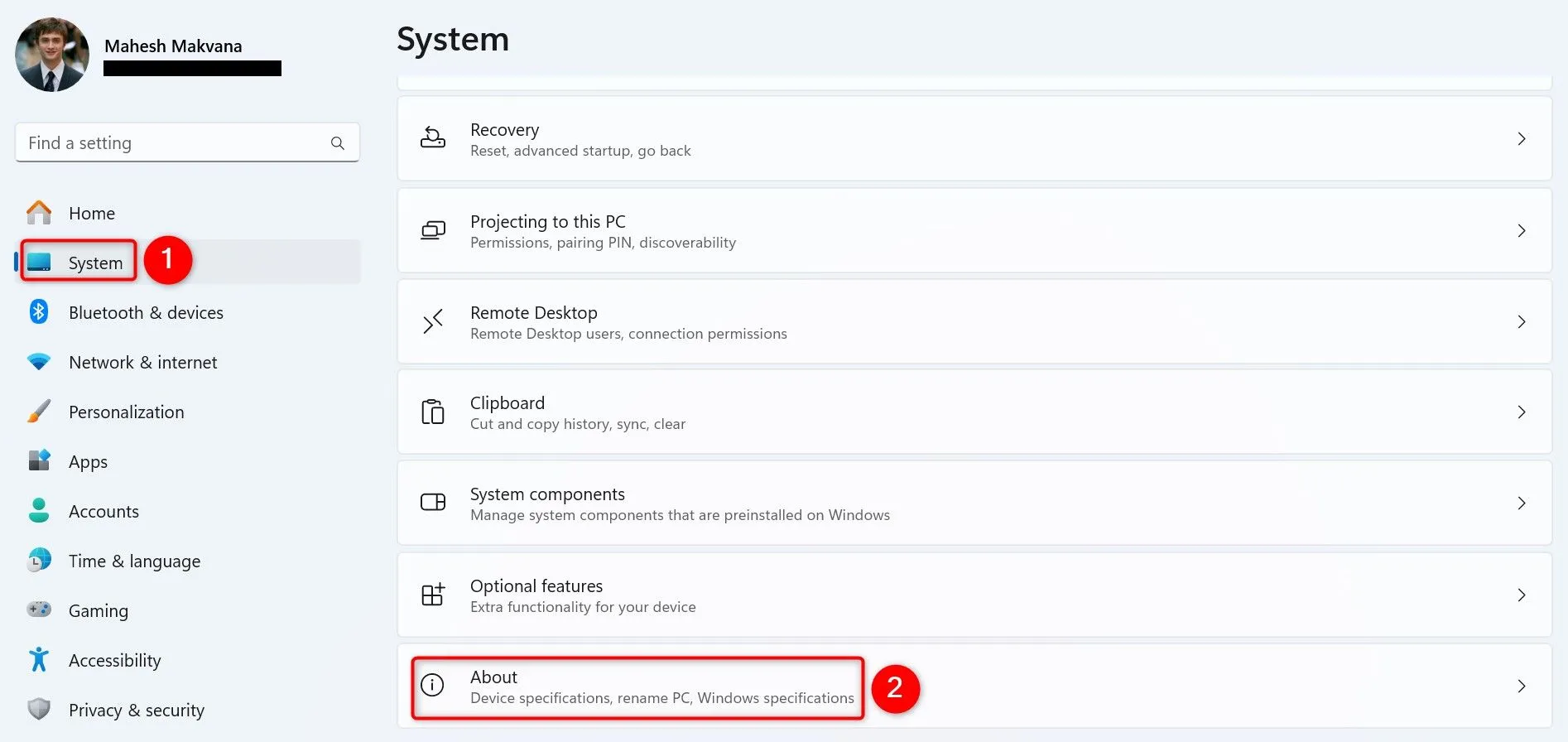 Cửa sổ cài đặt Windows 11 hiển thị mục Giới thiệu máy tính
Cửa sổ cài đặt Windows 11 hiển thị mục Giới thiệu máy tính -
Chọn Cài đặt hệ thống nâng cao: Trong phần “Thông số kỹ thuật thiết bị” (Device Specifications), nhấp vào “Cài đặt hệ thống nâng cao” (Advanced System Settings).
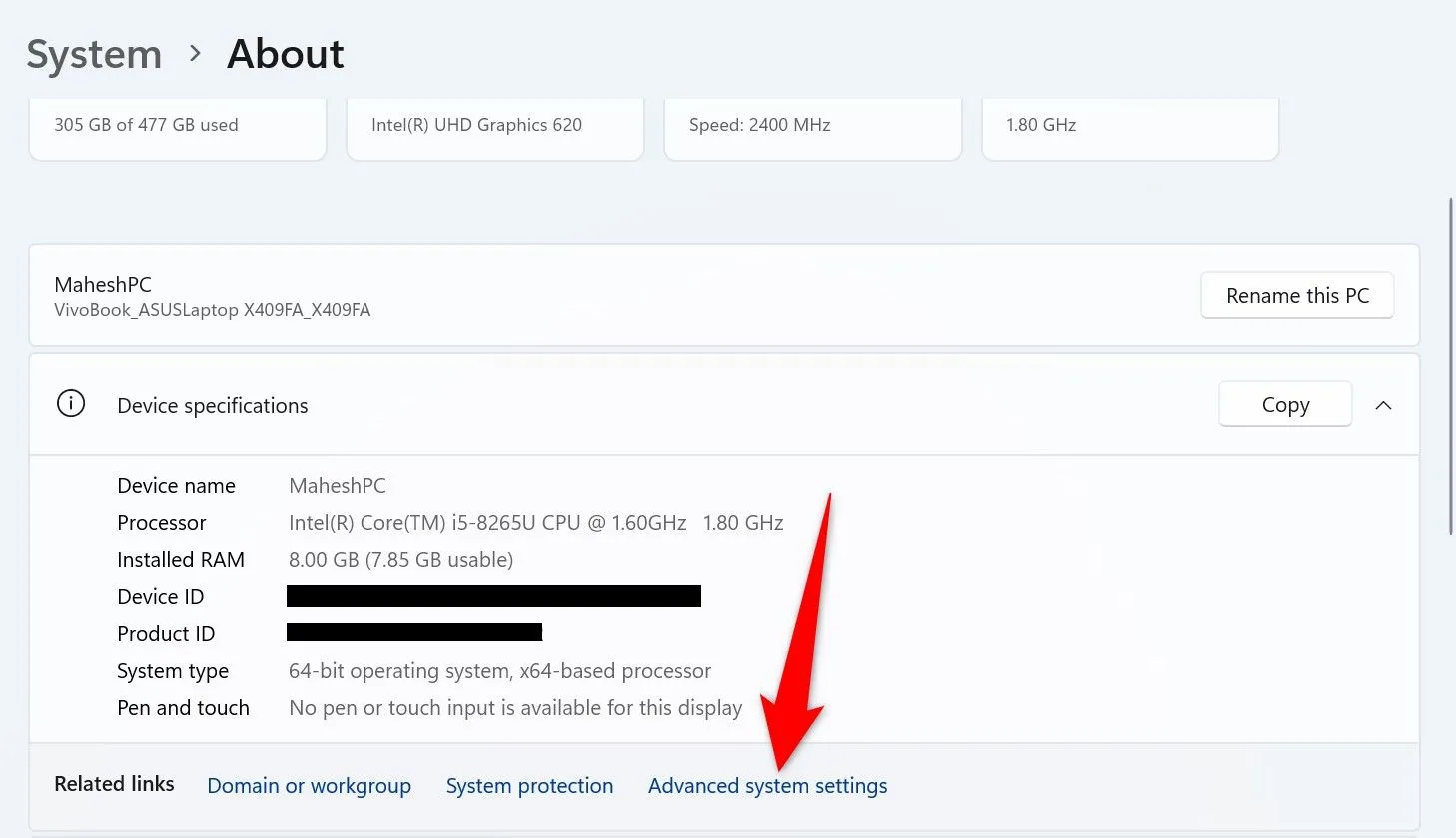 Tùy chọn cài đặt hệ thống nâng cao trong Windows 11
Tùy chọn cài đặt hệ thống nâng cao trong Windows 11 -
Truy cập Cài đặt cài đặt thiết bị: Trên cửa sổ “Thuộc tính Hệ thống” (System Properties) vừa mở, chuyển sang tab “Phần cứng” (Hardware) và chọn “Cài đặt cài đặt thiết bị” (Device Installation Settings).
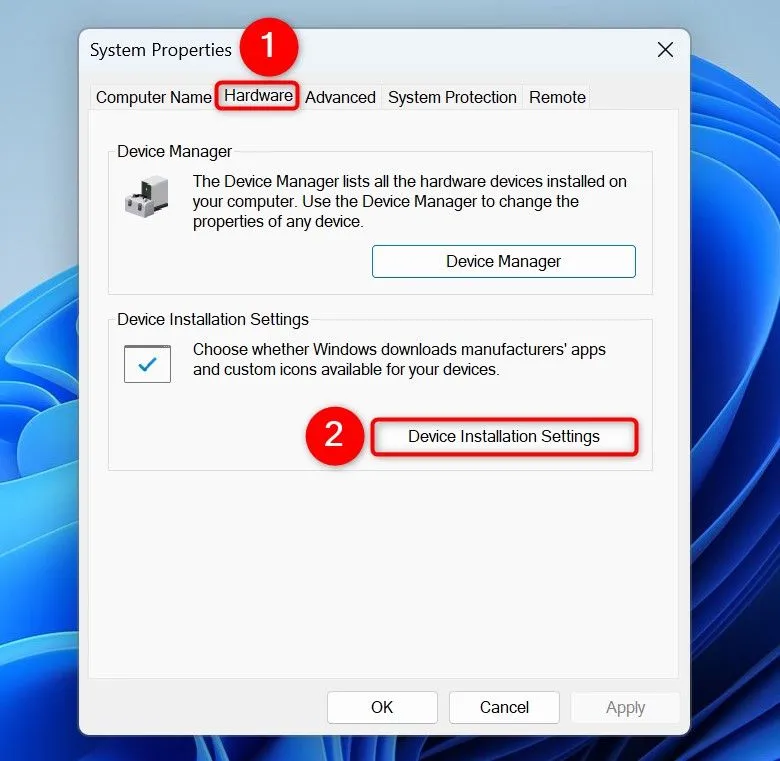 Cửa sổ cài đặt trình điều khiển thiết bị trong Windows 11
Cửa sổ cài đặt trình điều khiển thiết bị trong Windows 11 -
Vô hiệu hóa tự động cài đặt: Một cửa sổ mới sẽ hiện ra. Chọn “Không (Thiết bị của bạn có thể không hoạt động như mong đợi)” (No (Your Device Might Not Work as Expected)). Sau đó, nhấp vào “Lưu thay đổi” (Save Changes).
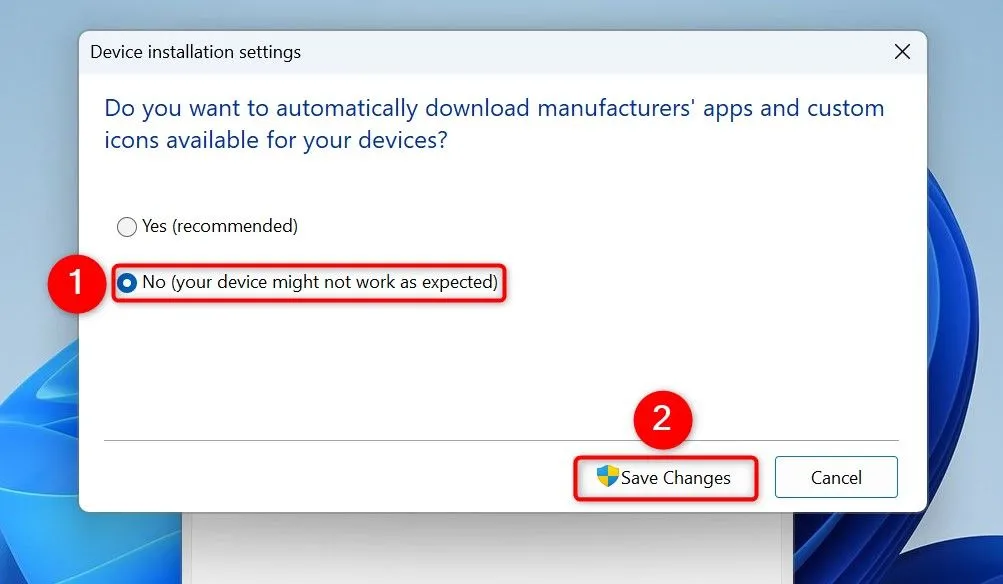 Tùy chọn không cho phép Windows 11 tự động cài đặt driver thiết bị
Tùy chọn không cho phép Windows 11 tự động cài đặt driver thiết bị
Kể từ bây giờ, Windows 11 sẽ không tự động cài đặt driver cho các thiết bị mới.
Để bật lại tính năng này trong tương lai: Bạn chỉ cần thực hiện lại các bước trên, chọn “Có (Khuyên dùng)” (Yes (Recommended)) và nhấp “Lưu thay đổi”.
Ngăn Chặn Cập Nhật Driver Qua Local Group Policy Editor (Phiên bản Pro/Enterprise/Education)
Nếu bạn đang sử dụng các phiên bản Windows 11 Pro, Enterprise hoặc Education, bạn có thể sử dụng Local Group Policy Editor (Trình chỉnh sửa Chính sách nhóm cục bộ) để ngăn Windows Update cung cấp các bản cập nhật driver. Lưu ý rằng công cụ này không khả dụng trên Windows 11 Home.
Đây là cách thực hiện:
-
Mở Run và truy cập GPEdit: Nhấn tổ hợp phím
Windows + Rđể mở hộp thoại Run. Gõgpedit.mscvào ô trống và nhấn Enter hoặc chọn “OK”. Hình ảnh logo Windows 11 trên nền desktop
Hình ảnh logo Windows 11 trên nền desktop -
Điều hướng đến chính sách phù hợp: Trong cửa sổ Local Group Policy Editor, sử dụng thanh bên trái để điều hướng đến đường dẫn sau:
Computer Configuration > Administrative Templates > Windows Components > Windows Update > Manage Updates Offered From Windows Update -
Vô hiệu hóa cập nhật driver: Ở khung bên phải, tìm và nhấp đúp vào mục “Do Not Include Drivers With Windows Updates” (Không bao gồm driver với bản cập nhật Windows).
-
Kích hoạt chính sách: Trên cửa sổ cài đặt chính sách, chọn “Enabled” (Đã bật). Sau đó, nhấp vào “Áp dụng” (Apply) rồi “OK”.
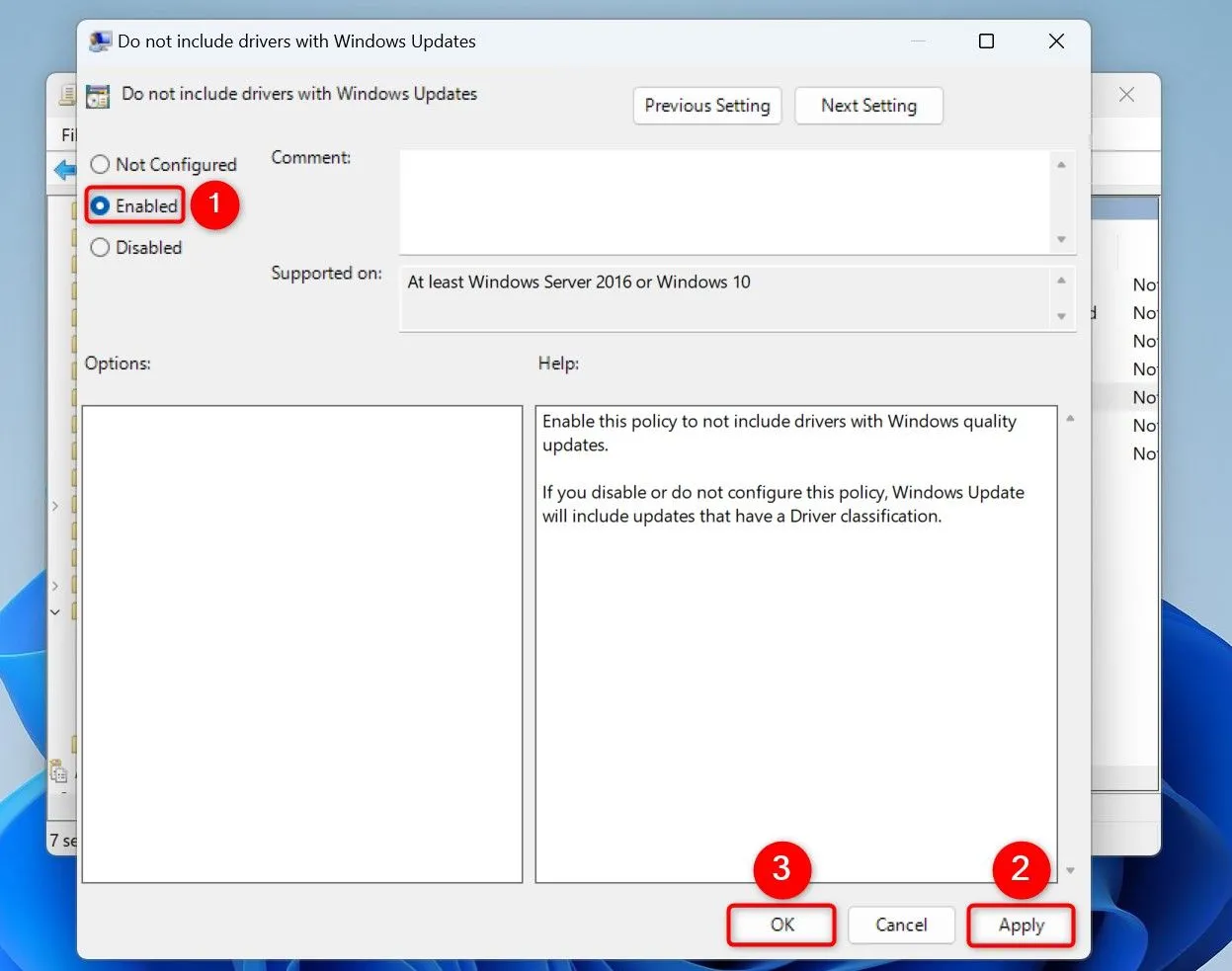 Cửa sổ Local Group Policy Editor để cấu hình không bao gồm driver trong Windows Update
Cửa sổ Local Group Policy Editor để cấu hình không bao gồm driver trong Windows Update
Với thay đổi này, Windows Update sẽ không còn tự động tải xuống và cài đặt các bản cập nhật driver cho thiết bị của bạn.
Để hoàn tác thay đổi này trong tương lai: Bạn chỉ cần quay lại chính sách này, chọn “Not Configured” (Chưa định cấu hình) và nhấp “Áp dụng” rồi “OK”.
Chặn Cập Nhật Driver Qua Registry Editor (Tất cả phiên bản, bao gồm Home)
Đối với người dùng Windows 11 Home hoặc bất kỳ phiên bản nào khác không có Local Group Policy Editor, việc chỉnh sửa Registry Editor là một phương pháp thay thế hiệu quả để ngăn chặn Windows Update tự động cập nhật driver. Hãy sao lưu Registry của bạn trước khi thực hiện bất kỳ thay đổi nào để tránh rủi ro không mong muốn.
Các bước thực hiện như sau:
-
Mở Run và truy cập Regedit: Nhấn tổ hợp phím
Windows + Rđể mở hộp thoại Run. Gõregeditvà nhấn Enter hoặc chọn “OK”. Nếu có lời nhắc User Account Control, chọn “Có”. -
Điều hướng đến đường dẫn Registry: Trong Registry Editor, điều hướng đến đường dẫn sau:
HKEY_LOCAL_MACHINESOFTWAREPoliciesMicrosoftWindowsWindowsUpdate- Lưu ý: Nếu bạn không thấy khóa
WindowsUpdateở cuối đường dẫn, hãy nhấp chuột phải vào khóa “Windows” (trướcWindowsUpdate), chọn “Mới” (New) > “Khóa” (Key). Đặt tên cho khóa mới làWindowsUpdatevà nhấn Enter.
- Lưu ý: Nếu bạn không thấy khóa
-
Tạo giá trị DWORD mới: Tại khung bên phải, nhấp chuột phải vào bất kỳ khoảng trống nào, chọn “Mới” (New) > “Giá trị DWORD (32-bit)” (DWORD (32-Bit) Value).
-
Đặt tên và giá trị: Đặt tên cho giá trị mới là
ExcludeWUDriversInQualityUpdatevà nhấn Enter. Sau đó, nhấp đúp vào giá trị vừa tạo, trong trường “Dữ liệu giá trị” (Value Data), nhập1và nhấp “OK”.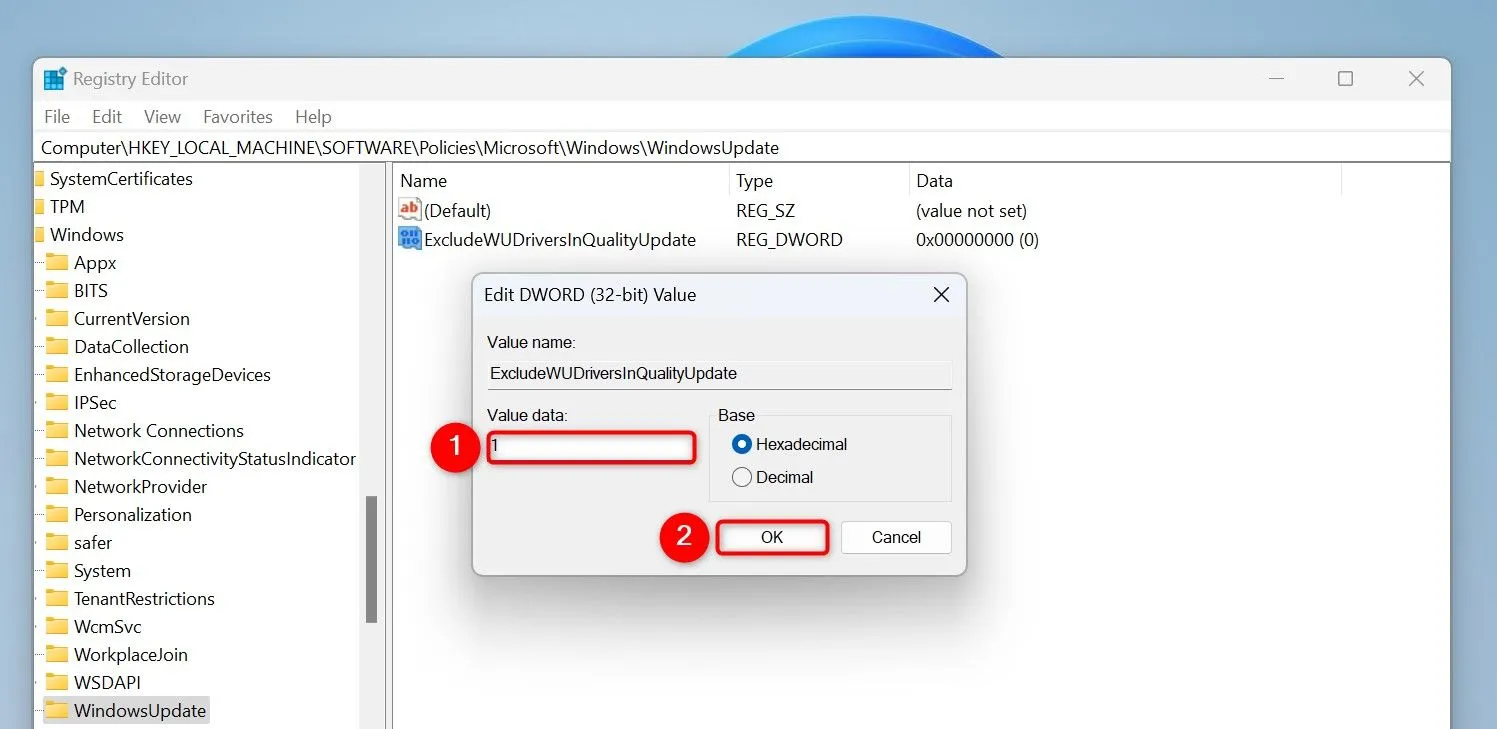 Cửa sổ Registry Editor hiển thị cách tạo và chỉnh sửa giá trị DWORD để chặn cập nhật driver
Cửa sổ Registry Editor hiển thị cách tạo và chỉnh sửa giá trị DWORD để chặn cập nhật driver -
Khởi động lại máy tính: Đóng Registry Editor và khởi động lại máy tính Windows 11 của bạn để thay đổi có hiệu lực.
Sau khi khởi động lại, Windows Update sẽ không còn tự động tải xuống và cài đặt các bản cập nhật driver.
Để hoàn tác thay đổi này trong tương lai: Bạn có thể nhấp chuột phải vào giá trị ExcludeWUDriversInQualityUpdate đã tạo và chọn “Xóa” (Delete). Hoặc, nhấp đúp vào giá trị đó, thay đổi “Dữ liệu giá trị” thành 0 và nhấp “OK”. Đừng quên khởi động lại máy tính để thay đổi có hiệu lực.
Mẹo Hữu Ích: Khôi Phục Lại Driver Bị Lỗi Đã Cập Nhật
Trong trường hợp Windows 11 đã cài đặt một bản cập nhật driver gây lỗi hoặc không ổn định cho thiết bị của bạn, bạn có thể sử dụng tính năng “Roll Back Driver” (Khôi phục Driver) tích hợp sẵn để quay về phiên bản driver trước đó. Điều này giúp thiết bị của bạn hoạt động bình thường trở lại.
Thực hiện theo các bước sau:
-
Mở Trình quản lý thiết bị: Nhấn tổ hợp phím
Windows + Sđể mở thanh tìm kiếm, gõ “Device Manager” (Trình quản lý thiết bị) và mở tiện ích này.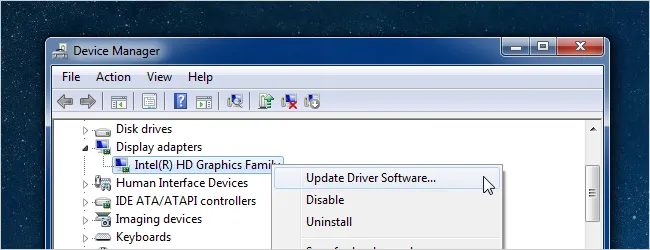 Biểu tượng cảnh báo về thời điểm cần cập nhật driver
Biểu tượng cảnh báo về thời điểm cần cập nhật driver -
Tìm thiết bị lỗi: Trong cửa sổ Trình quản lý thiết bị, mở rộng phần chứa thiết bị đang gặp sự cố. Sau đó, nhấp chuột phải vào thiết bị đó và chọn “Thuộc tính” (Properties).
-
Khôi phục driver: Trên cửa sổ Thuộc tính, chuyển sang tab “Driver”. Tại đây, nhấp vào nút “Khôi phục Driver” (Roll Back Driver).
- Lưu ý: Nếu nút này bị mờ (grayed out), điều đó có nghĩa là Windows không có bản driver trước đó để khôi phục hoặc không có bản cập nhật driver nào được cài đặt gần đây cho thiết bị này.
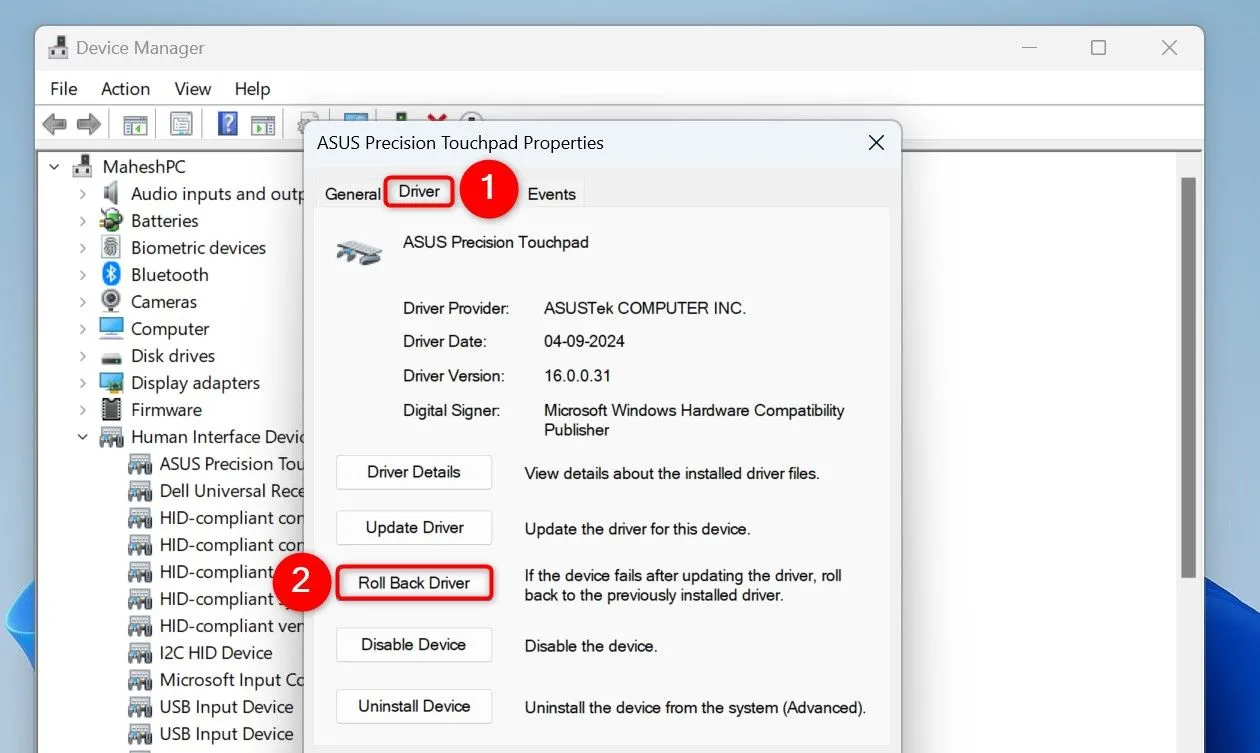 Nút Roll Back Driver trong cửa sổ thuộc tính của trình điều khiển thiết bị
Nút Roll Back Driver trong cửa sổ thuộc tính của trình điều khiển thiết bị -
Hoàn tất quá trình: Chọn lý do bạn muốn gỡ cài đặt driver hiện tại và làm theo các hướng dẫn trên màn hình. Sau khi quá trình khôi phục hoàn tất, hãy khởi động lại máy tính của bạn.
Bằng cách này, bạn đã thành công trong việc ngăn chặn Windows 11 tự động cài đặt và cập nhật driver cho các thiết bị đã kết nối. Việc kiểm soát driver thủ công mang lại sự ổn định và đáng tin cậy hơn cho hệ thống, đặc biệt đối với những người dùng có yêu cầu đặc thù về phần cứng. Ngoài việc kiểm soát driver, bạn cũng có thể chủ động lựa chọn cài đặt các bản cập nhật Windows 11 theo cách thủ công để tối ưu hóa hiệu suất và độ tin cậy của máy tính.